Le Contrôleur, également appelée Throttle ou Console de contrôle, est l'élément clé du MyCube permettant d'opérer vos machines. Elle offre une interface simple, rapide et éfficace (enfin nous l'espérons) permettant le contrôle :
- de la vitesse et de la direction des machines
- des fonctions digitales des machines
- des fonctions de la centrale (mise sous tension, programmation, arret d'urgence)
{videobox}94850205|Tuto Console de contrôle||box=1{/videobox}
Cette console est extensible et devait couvrir de nouvelles fonctionnalitées dans le future. Comme example nous avons introduit dès la version SPRING 2014 un fonctionnalité dénomée : caméra. Cette fonction est en version préliminaire et nécessite l'utilisation d'une caméra WiFi embarquée du type AI-Ball Trek.
Le contrôleur est formé de trois zones :
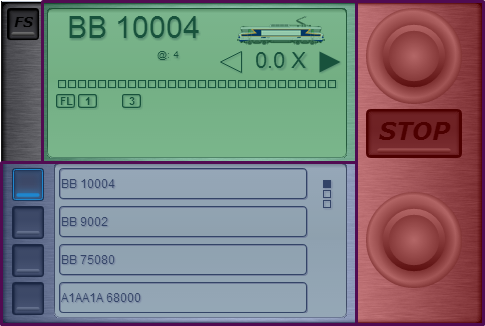
En vert : la zone d’information sur l’état de fonctionnement de la machine indiquant sa vitesse, sa direction, la position du manipulateur de traction, l’état des fonctions, ….
En bleu : la zone de contrôle permettant de contrôler les fonctions de la machines mais aussi celles de la centrale. Cette zone peut afficher différentes vues : fonctions décodeur, fonctions centrale, choix de la machine, vue cabine, etc . 4 boutons situés sur la partie gauche de cette zone permettent de déclencher les actions indiquées dans l’écran LCD de cette zone.
En rouge : les manettes de contrôle. Le joystick du haut sert de manipulateur de traction (haut/bas) et de contrôleur de direction (gauche/droite). Le joystick du bas servant à faire défiler les différentes vues de la zone bleue (gauche/droite) et le cas échant (selon les vues) à faire défiler les options (haut/bas).
FS : Ce bouton permet de passer en mode pleine écran afin de faire disparaitre le menu et la barre d’adresse de votre navigateur internet (ne fonctionne pas sur IPad, IPhone).
L’écran d’information
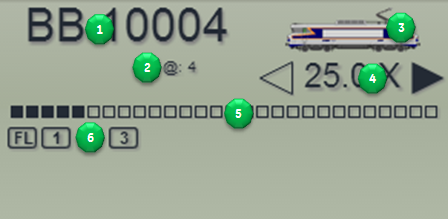
1- Nom de la machine
2- Adresse de la machine (Si l’adresse a été changé dans MyCube sans avoir été programmée dans le décodeur, l’écran affichera la nouvelle adresse, cependant les instructions envoyées à la machine utiliseront l’ancienne adresse).
3- Vignette de la machine
4- Indicateur de vitesse et de direction. Les triangles indique la direction actuelle de la machine (triangle droit plein indique l’extrémité 1, triangle gauche plein indique l’extrémité 2). Le nombre indique la vitesse de la machine en km/h. Il est suivit d’une lettre indiquant le mécanisme utilisé afin de calculer la vitesse de la machine.
(X) Extrapolation : MyCube se base sur la valeur de la vitesse maximum de la machine (par défaut 140 km/h) entrée par l’utilisateur dans l’onglet Calibration du décodeur.
(E) Evaluation : MyCube se base sur le résultat du scenario de Evaluation ayant permis d’évaluer la vitesse de la machine à un moment donné et d’en conserver les informations dans MyCube.
(X) Calibration : MyCube se base sur le résultat du scenario de Calibration ayant permis de régler le décodeur afin de régler la vitesse réelle de la machine.
(M) Mesurée : MyCube se base sur les informations d’un SDMU, en fonctionnement, actuellement attelé à la machine.
5- Indicateur de cran de traction.
6- Indicateur d’état des fonctions du décodeur. Seule les fonctions ON sont affichées.
Vue choix de la machine
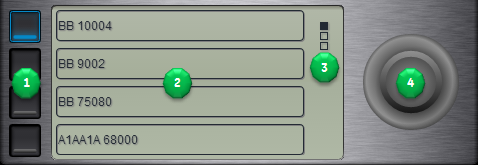
Cette vue n’est disponible pas disponible lorsque le contrôleur est affiché dans l’onglet d’un décodeur.
1- Bouton de sélection de la machine. Le bouton coloré en bleu indique la machine actuellement attachée au contrôleur.
2- Liste des machines disponibles. L’écran permet d’afficher 4 machines par page.
3- Indicateur du nombre de pages disponible. (ici l’écran affiche la première page des 3 pages disponibles)
4- En déplacent le joystick vers le haut ou le bas vous pouvez changer la page affiché et donc sélectionner d’autres machines.
Vue contrôle des fonctions de la machine
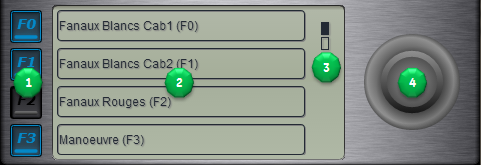
1- Bouton de contrôle des fonctions. Les boutons colorés en bleu indiquent les fonctions actuellement activées (ON).
2- Liste des fonctions disponibles ainsi que leur intitulé. L’écran permet d’afficher 4 fonctions par page.
3- Indicateur du nombre de pages disponible. (ici l’écran affiche la première page des 2 pages disponibles)
4- En déplacent le joystick vers le haut ou le bas vous pouvez changer la page affiché et donc sélectionner d’autres fonctions.
Vue contrôle de la centrale

Cette vue permet de contrôler le choix de la centrale et ses fonctions principales
1- Bouton de contrôle.
2- Liste des commandes disponibles. Cette liste change en fonction de l’état de fonctionnement de la centrale. Les actions disponibles sont :
- Changer de centrale, afin de changer la centrale que vous voulez contrôler (part défaut vous disposé de la centrale SPROG ou NMRA. Cette dernière étant une centrale virtuelle pour des besoins de démonstration).
- Démarrer, afin d’établir la connexion entre MyCube et les modules électroniques de la centrale.
- Eteindre, afin fermer connexion entre MyCube et les modules électroniques de la centrale.
- Eteindre MYCUBE, afin d’éteindre complètement votre MyCube.
- Mise en tension, pour mettre les voies sous tension.
- Mise hors tension, pour mettre les voies hors tension.
- Programmation CV, pour entrer en mode programmation sur voie de service.
3- Informations concernant la centrale
5- Si vous avez sélectionné l’action ‘Changer de centrale’, en déplacent le joystick vers le haut ou le bas vous pouvez changer la page affiché et donc sélectionner d’autres centrales.
Caméra
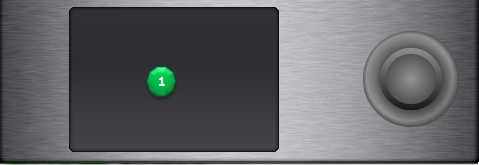
Cette vue est disponible si votre machine est équipée d’une camera WiFI et que l’adresse de cette caméra est saisie dans le champ Video URL (section configuration) de votre décodeur.
